Wix Events: Gasten en evenementen beheren met de Wix-app
5 min
In dit artikel
- De gastenlijst beheren
- Gasten uitnodigen voor een evenement
- Een evenement bewerken
Nadat je je evenement hebt gemaakt, kun je je gasten rechtstreeks vanaf je mobiele apparaat beheren. Werk de aankomststatus van gasten bij, nodig meer mensen uit en bewerk de details van je evenement ter plaatse.
De gastenlijst beheren
Vanuit de Wix-app kun je handmatig gasten toevoegen die offline tickets kopen of zijn geregistreerd via een externe website (of persoonlijk). Je kunt de gastenlijst vervolgens op verschillende manieren sorteren en filteren (bijvoorbeeld op aanwezigheid of tickettype).
Om de gastenlijst te beheren:
- Ga naar je website in de Wix-app.
- Tik onderaan op Beheren
 .
. - Tik op Evenementen.
- Tik op Gepubliceerde evenementen.
- Selecteer het evenement.
- Tik op het Beheren-tabblad.
- Selecteer Gastenlijst.
- (Optioneel) Tik op het Filter-pictogram
 om je gastenlijst te filteren.
om je gastenlijst te filteren. - Werk de aankomststatus van een gast bij:
- RSVP: Tik op het Inchecken-pictogram
 om de status te wijzigen in 'Gearriveerd'.
om de status te wijzigen in 'Gearriveerd'. - Met ticket: Tik bovenaan op het Scan-pictogram
 om tickets te scannen of tik op het Inchecken-pictogram
om tickets te scannen of tik op het Inchecken-pictogram om de status te wijzigen in 'Gearriveerd'.
om de status te wijzigen in 'Gearriveerd'.
- RSVP: Tik op het Inchecken-pictogram
- (Optioneel) Tik op een gast om hun gegevens, bijgewerkte ticketbetaalstatus en meer te bekijken.
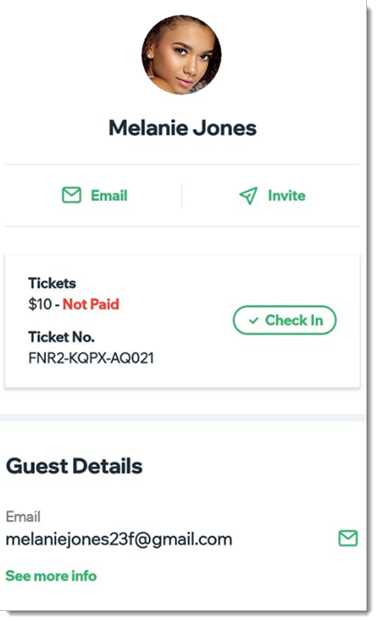
Gasten uitnodigen voor een evenement
Je kunt op elk moment gasten uitnodigen nadat je een evenement hebt gemaakt. Je hebt verschillende opties om contact op te nemen met je gast, waaronder via e-mailcampagne, sms, social media en meer. Dit is een goede manier om bekendheid te geven aan een evenement dat je presenteert en om een groter publiek aan te trekken.
Om gasten uit te nodigen voor een evenement:
- Ga naar je website in de Wix-app.
- Tik onderaan op Beheren
 .
. - Tik op Evenementen.
- Tik op Gepubliceerde evenementen.
- Tik naast het betreffende evenement op het Meer acties-pictogram
 .
.
- Tik op Gasten uitnodigen.
- Selecteer een optie:
- Wix-contacten mailen: Stuur een e-mail naar de contacten die in je Wix-account zijn opgeslagen (websiteleden, klanten, contactpersonen).
- SMS: Stuur de link en uitnodigingscode naar mensen per sms.
- Link: Kopieer de link en plak deze in een nieuw bericht in welke toepassing dan ook.Wanneer erop wordt getikt, zien gasten deze uitnodiging:

- Delen via social media en meer: Stuur de link en uitnodigingscode naar mensen via de deellinks die beschikbaar zijn op je telefoon.
Tip:
Als lid kun je vrienden en familie uitnodigen om met je mee te doen aan een evenement door op het Evenementen-tabblad te tikken en vervolgens bij het betreffende evenement op het Delen-pictogram .
.
 .
.Een evenement bewerken
Met de Wix-app kun je al je evenementen vanaf elke locatie bewerken. Dit omvat het wijzigen van de naam en beschrijving van het evenement en het bewerken van de start- en einddatum. Je kunt ook rechtstreeks vanaf je mobiele apparaat tickets maken en verkopen.
Een evenement bewerken dat je hebt gemaakt:
- Ga naar je website in de Wix-app.
- Tik onderaan op Beheren
 .
. - Tik op Evenementen.
- Tik naast de het evenement op het Meer acties-pictogram
 .
. - Tik op Evenement bewerken of Concept bewerken.
- Bewerk de velden die je wilt wijzigen en tik op Opslaan.
Let op: Tik op Tickets beheren om nieuwe soorten tickets toe te voegen of bestaande te bewerken.
Wil je de registratie annuleren of sluiten?
- Tik naast het relevante evenement op het Meer acties-pictogram
 en tik op Evenement annuleren (je gasten worden op de hoogte gebracht van de annulering).
en tik op Evenement annuleren (je gasten worden op de hoogte gebracht van de annulering). - Lees hoe je de registratie opent of sluit.

